
Java on ohjelmointikieli, jolla ei ole niin paljon toteutuksen kompastuskiviä.
Raportin mukaan monet käyttäjät ovat kokeneet Java-päivityksiä asentaessaan Windows 10:een laitteessaan " Javan asennus ei suorittanut loppuun Error Code: 1603 ".
Virheilmoitus kertoo, että Java-päivitystä ei ole asennettu, on monia eri syitä, miksi Java-päivitystä ei ole asennettu, kuten asennettu virustorjuntaohjelmisto estää päivityksen tai muut Java-pohjaiset sovellukset estävät päivityksen asentamisen laitteellesi.
Joten täältä selvitä, kuinka korjata Java-päivitys tai asentaa virhe 1603, mutta ensin opi yleiset syyt, jotka laukaisevat virheen Windows 10:ssä.
Mikä aiheuttaa Java-virheen 1603: Päivitys/asennus ei ole valmis?
- Java on jo asennettu – Jos vanhempi Java-versio on jo asennettu, tämä saattaa olla ristiriitainen ja aiheuttaa virheen tapauksessasi. Vanhemman Java-version poistaminen saattaa auttaa sinua.
- Online-Java-suoritustiedoston suorittaminen – Myös online-Java-suoritettavan tiedoston suorittaminen voi aiheuttaa ongelman, joten tarkista, sisältääkö asennustiedosto kirjaimen "iftw" (Install From The Web), jotta on selvää, että ask-työkalurivillä on online-versio. Varmista siis, että hankit offline-tiedoston ja yritä ladata se.
- Virustentorjuntaristiriita – Tarkista, onko virustorjuntasi ristiriitainen ja estää Javaa toimimasta, tämä saattaa olla syyllinen ongelman aiheuttajaksi. Kolmannen osapuolen virustorjuntaohjelman poistaminen käytöstä saattaa auttaa sinua.
Koska olet nyt tietoinen yleisistä Java-virheen 1603 aiheuttajista , seuraa toimivia ratkaisuja, koska tämä saattaa auttaa sinua ratkaisemaan virheen.
Kuinka korjaan "Java Update Error 1603" -virheen Windows 10:ssä?
Sisällysluettelo
Ratkaisu 1 - Päivitä Java uusimpaan versioon
Tarkista, asennatko oikean version Java-päivityksestä laitteellesi vai et. Suosittelemme, että jos käytät 64-bittistä järjestelmää, sinun on asennettava 64-bittinen Java.
Sinun on noudatettava joitain yksinkertaisia ohjeita varmistaaksesi käyttämäsi Windows-version -
- Napsauta ensin Cortanaa avataksesi sen.
- Kirjoita sitten hakuun System .
- Kirjoita lopuksi Tietoja tietokoneestasi -vaihtoehto nähdäksesi, onko järjestelmäsi 32- vai 64-bittinen.
Ratkaisu 2 – Asenna Java-versio järjestelmänvalvojana
Sinun on asennettava uusin Java-versio järjestelmänvalvojana. Noudata muutamia yksinkertaisia ohjeita asentaaksesi Java järjestelmänvalvojana-
- Napsauta ensin hiiren kakkospainikkeella Java-asennusta.
- Valitse sitten Suorita järjestelmänvalvojana -vaihtoehto.
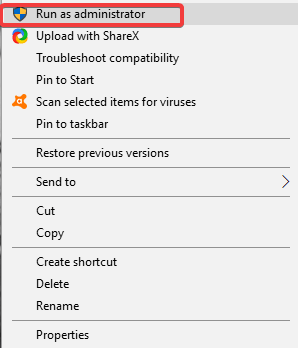
- Aloita lopuksi asennusprosessi ja seuraa näytölle tulevia ohjeita.
Uskomme, että nyt et kohtaa Java 1603 -virhettä Windows 10:ssä. Jos virhe kuitenkin toistuu, kokeile muita vaiheitamme.
Ratkaisu 3 - Poista Java:n vanhempi versio
Jos poistat Java-version tai poistat sen vanhemman version, on suuri mahdollisuus, että virhe häviää automaattisesti.
Yritä poistaa Java noudattamalla annettuja ohjeita:
- Paina Windows-painiketta ja kirjoita hakukenttään ohjauspaneeli ja käynnistä se.
- Napsauta nyt Ohjelmat ja valitse sitten Kaikki ohjelmat .
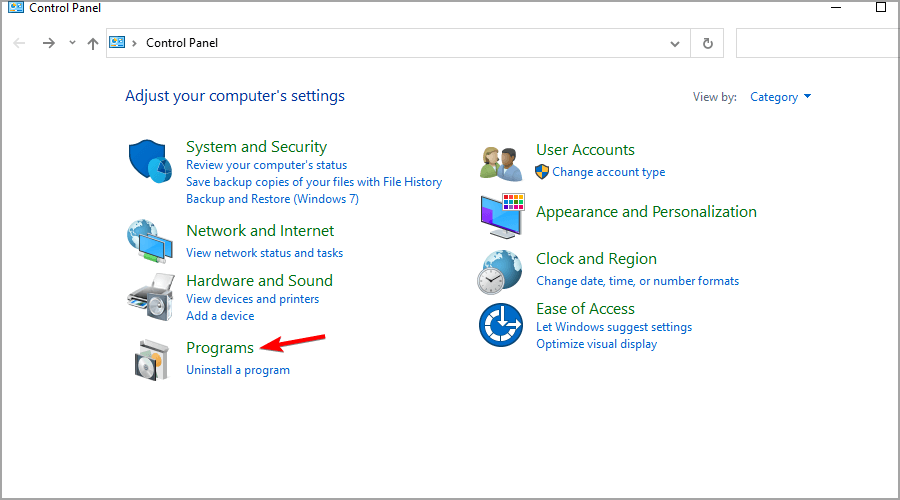
- Valitse täältä Java ja napsauta Poista asennus
- Käynnistä nyt Windows-järjestelmä uudelleen, koska Java on poistettu.
Lisäksi voit myös poistaa Javan käyttämällä kolmannen osapuolen ammattimaista asennuksen poistoohjelmaa. Tämä poistaa ohjelman kokonaan jättämättä jälkiä, roskaa tai rekisterimerkintöjä, jotka voivat aiheuttaa ristiriitoja ohjelman seuraavan asennuksen yhteydessä.
Hanki Revo Uninstaller poistaaksesi Java kokonaan
Asenna seuraavaksi uusin Java-versio viralliselta verkkosivustolta 32- tai 64-bittisellä Windowsin offline- asennusohjelmalla.
Tarkista, onko Java-päivitysvirhe 1603 korjattu loppuun, tai siirry seuraavaan mahdolliseen korjaukseen.
Ratkaisu 4 - Sammuta virustorjunta
Useimmiten suojausohjelmisto estää Javan. Joten ehkä Java-virhe johtuu järjestelmääsi asennetusta kolmannen osapuolen virustorjuntaohjelmasta.
Siksi suosittelemme, että poistat virustentorjunnan käytöstä asentaaksesi Java tilapäisesti.
Tässä on prosessi, jota sinun on noudatettava
- Napsauta ensin hiiren kakkospainikkeella tehtäväpalkkia ja avaa Tehtävienhallinta .
- Valitse nyt Käynnistys-välilehti ja napsauta suojausohjelmistossasi Enteriä tai virustorjuntaa .
- Napsauta sitten Poista käytöstä -painiketta lopettaaksesi virustorjunnan.
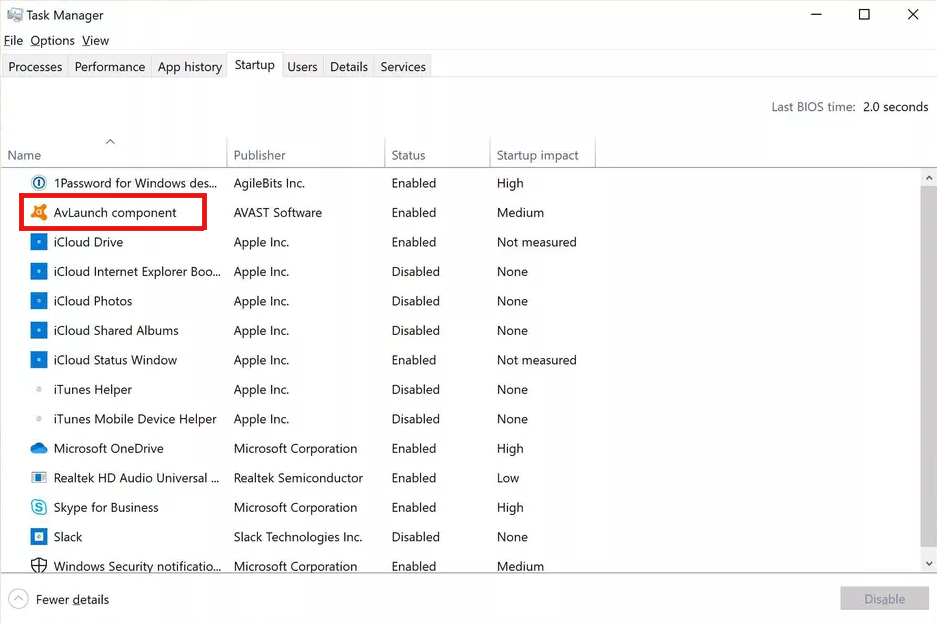
- Käynnistä lopuksi laite uudelleen ja napsauta Asenna Javaan.
Ratkaisu 5 – Sulje Javaa käyttävä ohjelma
Sinun on suljettava selain ja muut Java-yhteensopivat sovellukset Java-asennuksen jälkeen. Tämä saattaa olla ristiriitainen ja estää Javaa toimimasta Windows 10:ssä.
Ratkaisu 6 – Sammuta Java-sisältö
Monet käyttäjät vahvistivat, että Java-sisältöasetusten poistaminen käytöstä auttoi, jolloin Java-asennus ei suorittanut loppuun Virhekoodi: 1603
Tee se seuraavasti:
- Napsauta ensin Windows + R -pikanäppäintä
- Kirjoita nyt Suorita -ruutuun ohjauspaneeli.
- Ja näkyviin tulevista ikkunoista etsi Java ja avaa se.
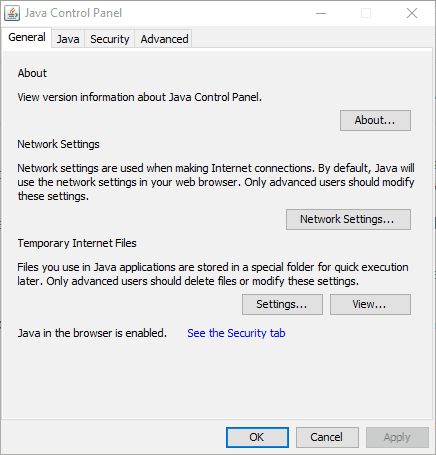
- Napsauta nyt Java-ohjauspaneelissa Suojaus-välilehteä
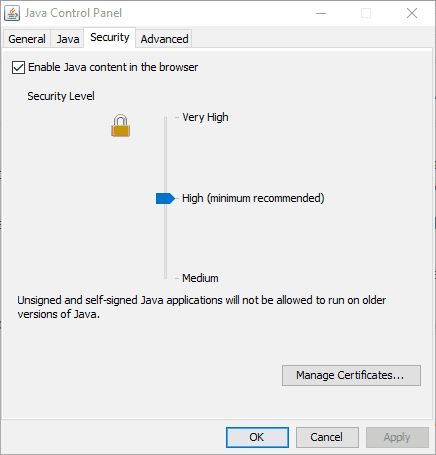
- Poista sitten valintamerkki Ota Java-sisältö käyttöön selaimessa -vaihtoehdon vierestä
- Vahvista napsauttamalla Käytä- ja OK- painikkeita.
- Ja asenna Java seuraavaksi valintamerkki Ota Java-sisältö käyttöön selaimessa -vaihtoehdon vieressä
Ratkaisu 7 – Älä asenna Javaa LogMeInillä
Joskus Java-päivitysvirhe 1603 ilmenee LogMeIn-käyttäjille Javaa asentaessaan.
Raportin mukaan useimmat LogMeIn-käyttäjät ovat havainneet Java-virheitä LogMeIn-etätyöpöytäohjelmistosta.
Tarkista, käytätkö LogMeIniä Javaa asentaessasi tai päivittäessäsi, vältä sitten ohjelmiston käyttöä ja yritä asentaa Java Windows-järjestelmään ilman etätyöpöytäohjelmistoa.
Joten suosittelemme, että et käytä LogMeIniä Javaa asennettaessa ja virheen korjaamisessa.
Ratkaisu 8 – Poista Windows-päivitys KB2918614
Yksi yleisimmistä Windows 10:n Java-virheen syistä on Windows Update KB2918614. Suosittelemme poistamaan Windows-päivityksen KB2918614 korjataksesi Java-virheen.
Tässä ovat vaiheet, jotka sinun on noudatettava -
- Avaa Suorita -valintaikkuna käyttämällä Windows-näppäintä + R .
- Kirjoita näkyviin tulevaan Suorita- ruutuun appwiz.cpl ja napsauta OK.
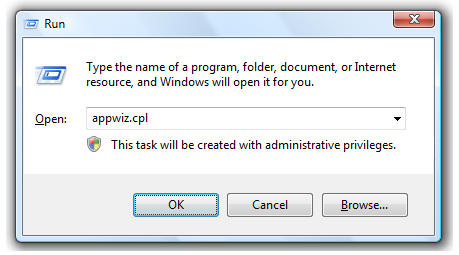
- Kun Ohjelmat ominaisuuksissa -ruutu tulee näkyviin, napsauta Näytä asennetut päivitykset -vaihtoehtoa vasemmassa ruudussa.
- Näet luettelon asennetuista päivityksistä.
- Etsi koodi KB2918614.

- Napsauta Windows-päivityksen KB2918614 vieressä olevaa Poista asennus -painiketta.
- Kun asennus on poistettu, käynnistä tietokone uudelleen nähdäksesi, onko Java-ongelma 1603 ratkennut.
Paras ja helppo ratkaisu Windows PC -ongelmien ja -virheiden korjaamiseen
Näet erilaisia virheitä Windows-tietokoneellasi, niin tässä suositellaan suorittamaan edistynyt ja ammattimainen PC Repair Tool.
Tämä on edistyksellinen ja monikäyttöinen työkalu, joka vain kerran skannaamalla havaitsee ja korjaa useita itsepäisiä tietokonevirheitä.
Tämän avulla voit myös korjata monia tietokoneen kohtalokkaita virheitä, kuten BSOD-virheet, DLL-virheet, ajonaikaiset virheet, korjata rekisterimerkinnät ja paljon muuta.
Tämä skannaa tietokoneesi säännöllisesti, korjaa vioittuneet Windows-järjestelmätiedostot sen suorituskyvyn optimoimiseksi
Hanki PC Repair Tool korjataksesi Java-virheen 1603 Windows 10
Loppusanat:
Joten nämä ovat joitain parhaita ratkaisuja korjata virhe 1603 java-päivitys ei ole valmis .
Kokeile artikkelissa lueteltuja ratkaisuja yksitellen päästäksesi eroon Windows 10:n virheestä. On arvioitu, että jonkin luetelluista ratkaisuistamme on autettava sinua ratkaisemaan virhe.
Toivottavasti artikkeli osoittautuu hyödylliseksi sinulle.
Muista myös tykätä, jakaa ja seurata sivuamme.
Onnea..!
![Xbox 360 -emulaattorit Windows PC:lle asennetaan vuonna 2022 – [10 PARHAAT POINTA] Xbox 360 -emulaattorit Windows PC:lle asennetaan vuonna 2022 – [10 PARHAAT POINTA]](https://img2.luckytemplates.com/resources1/images2/image-9170-0408151140240.png)

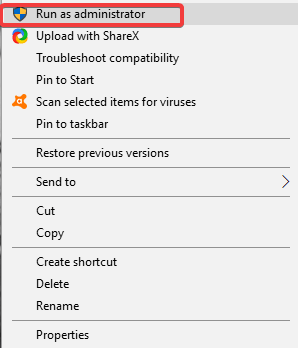
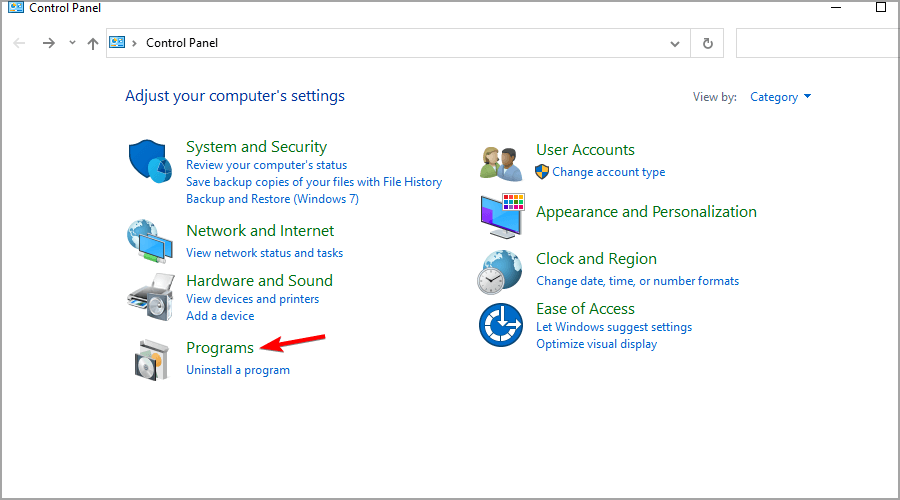
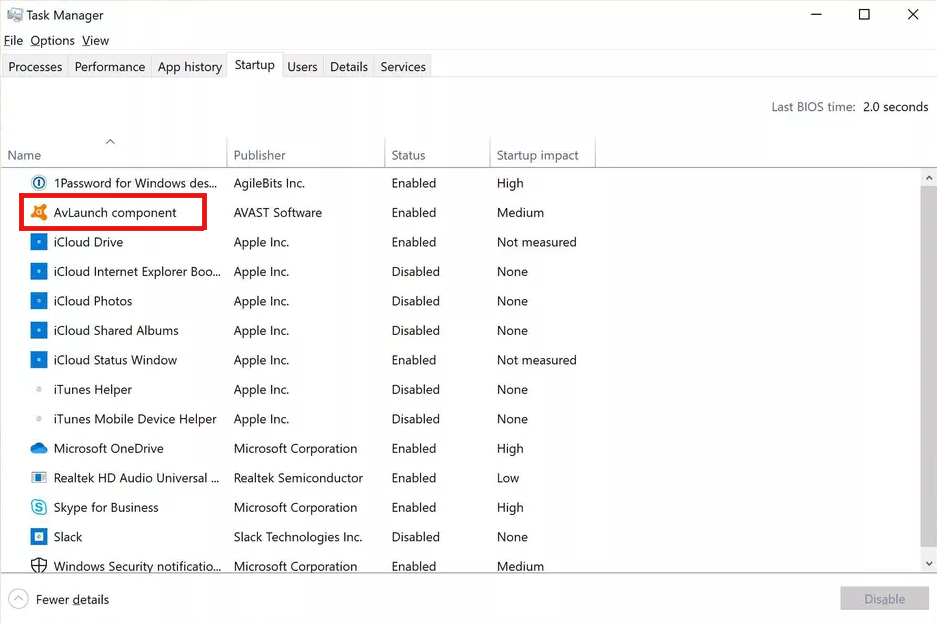
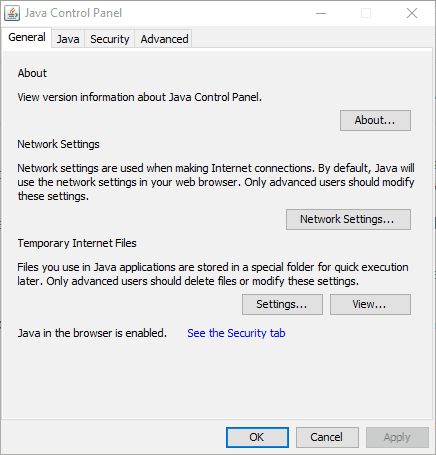
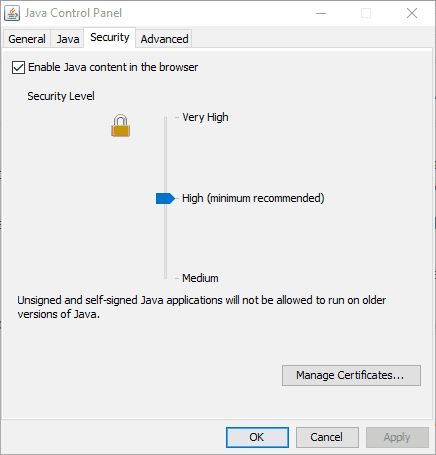
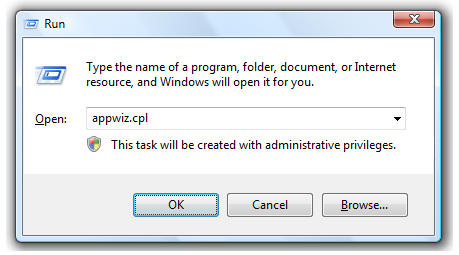

![[100 % ratkaistu] Kuinka korjata Error Printing -viesti Windows 10:ssä? [100 % ratkaistu] Kuinka korjata Error Printing -viesti Windows 10:ssä?](https://img2.luckytemplates.com/resources1/images2/image-9322-0408150406327.png)




![KORJAATTU: Tulostin on virhetilassa [HP, Canon, Epson, Zebra & Brother] KORJAATTU: Tulostin on virhetilassa [HP, Canon, Epson, Zebra & Brother]](https://img2.luckytemplates.com/resources1/images2/image-1874-0408150757336.png)

![Kuinka korjata Xbox-sovellus, joka ei avaudu Windows 10:ssä [PIKAOPAS] Kuinka korjata Xbox-sovellus, joka ei avaudu Windows 10:ssä [PIKAOPAS]](https://img2.luckytemplates.com/resources1/images2/image-7896-0408150400865.png)
